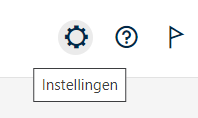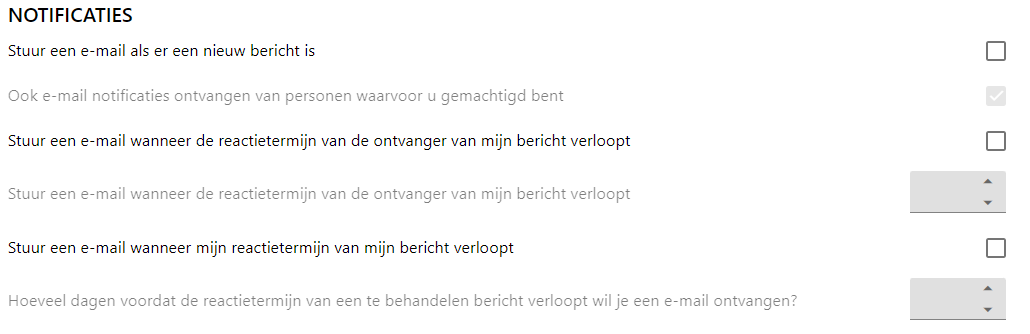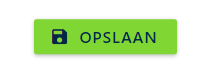E-mailnotificaties
Wanneer je binnen VISI een bericht ontvangt, krijg je als gebruiker hiervan standaard een notificatie op je emailadres toegestuurd. Het is mogelijk om deze notificaties per project aan te passen of aanvullende notificaties in te stellen.
Notificaties aanpassen en toevoegen
Om je e-mailnotificaties aan te passen klik je op “instellingen” in de navigatiebalk.
Het instellingenmenu opent vervolgens in een nieuw tabblad. In het instellingenmenu staan de volgende opties:
- Stuur mij een email als er een nieuw bericht is
- Stuur mij een email als een reactietermijn verloopt
- Stuur mij een email als de persoon voor wie jij gemachtigd bent een bericht ontvangt
- Stuur mij een email als jij de verzender bent van het bericht en de ontvanger te laat reageert
Standaard staat de emailnotificatie aan voor het verzender van een notificatie voor het bericht waar jij de actiehouder / ontvanger van bent. Om deze uit te zetten kun je op het vakje erachter klikken, het vinkje verdwijnt dan. Om de notificatie aan te zetten klik je op het lege vakje, waardoor het vinkje verschijnt. Kies vervolgens rechts-onderin het scherm voor “Opslaan”. Je kan dit knopje vinden door geheel naar beneden te scrollen.
Het is ook mogelijk om in te stellen dat je een email wilt ontvangen als een reactietermijn van een bericht (bijna) overschreden wordt. Deze notificatie kun je aanzetten door een vinkje te zetten in het vakje achter de tekst “Stuur een e-mail wanneer mijn reactietermijn van mijn bericht verloopt”. Dit is bijvoorbeeld handig als je een herinnering wilt ontvangen een aantal dagen voordat je ergens een antwoord op moet geven.
Wanneer je deze optie selecteert verschijnt de volgende tekst eronder: “Hoeveel dagen voordat de reactietermijn van een te behandelen bericht verloopt wil je een e-mail ontvangen?”. Je kunt vervolgens opgeven hoeveel dagen van te voren je deze email wilt ontvangen. Wanneer je bijvoorbeeld een “3” invult, dan zal je drie kalenderdagen voor het verlopen van de reactietermijn een herinnering ontvangen per email.
De instellingen gelden per project, dus je kunt per project verschillende notificaties instellen.